Desativar compartilhamento de atualização no Windows 10
Como desativar compartilhamento de atualização no Windows 10? O Windows possui o recurso de otimização de entrega, parecido com o Bitorrent, compartilhamento P2P, no qual a pessoa faz download e upload de um arquivo ao mesmo tempo. A Microsoft adicionou este recurso para agilizar as atualizações de computadores que estão em uma mesma rede.
Se você não gosta deste recurso é possível desativá-lo. Mas lembre-se que desativando este recurso as atualizações poderão demorar mais tempo para serem concluídas.
Desativar compartilhamento de atualização no Windows 10
Abra o recurso de otimização de entrega clicando no botão iniciar e digitando na busca otimização de entrega. Depois clique na opção “Configurações de Otimização de Entrega” que aparecerá na parte superior do menu.
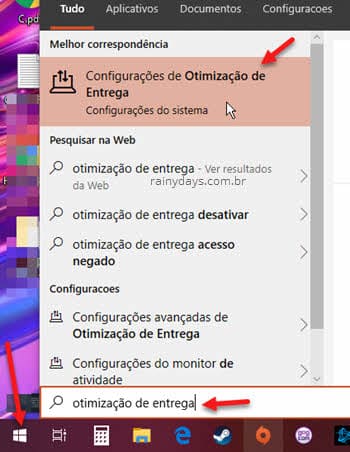
Nesta tela você pode ver se o serviço está ativado ou não. Se ele estiver ativado e a opção “Computadores na minha rede local e na internet” estiver marcada, você está compartilhando arquivos de atualização com pessoas na sua rede de casa e com outras pessoas da internet. Se quiser compartilhar apenas com sua rede local modifique para “Computadores na minha rede local”. Quem não quiser compartilhar de maneira nenhuma basta deslizar o botão “Ativado” para esquerda e ele aparecerá como “Desativado”, assim as atualizações serão puxadas apenas dos servidores da Microsoft.
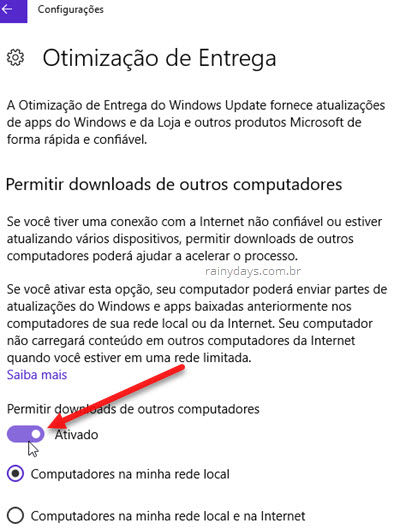
Quem tiver mais de um computador com Windows 10 conectados na rede local a melhor opção é deixar compartilhando apenas na rede local. Assim as atualizações serão concluídas mais rapidamente em todos computadores da sua casa.
Resumo
Botão iniciar > engrenagem > Atualização e Segurança > Otimização de Entrega > Desativar deslizando para esquerda
